我是安卓一年新人,好像最近有那种突然入门了的感觉,觉得什么都可以做,什么都能做,什么都能做出来,做好,朋友说这是第一个门槛,我猜可能真的是,但是不管怎么样,这种感觉和手感一定要保留下来,所以漫无天日的开始写控件,觉得很有意思.就比如IOS的开关按钮.
IOS的开关按钮看起来很炫酷,我也仿了一个.先上图
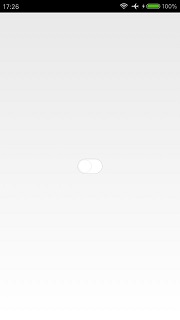
个人觉得很容易实现的.一下是源码,不多解释了.
public class MainActivity extends Activity {
private RelativeLayout rl1;
private TextView tv1;
private boolean fln;
@Override
protected void onCreate(Bundle savedInstanceState) {
super.onCreate(savedInstanceState);
setContentView(R.layout.activity_main);
rl1 = (RelativeLayout) findViewById(R.id.rl1);
tv1 = (TextView) findViewById(R.id.tv1);
fln = true;
rl1.setOnClickListener(new OnClickListener() {
@Override
public void onClick(View v) {
if(fln){
//开启的动画
Animation translateAnimation=new TranslateAnimation(0, 40, 0, 0);
translateAnimation.setDuration(200);//设置动画持续时间为3秒
translateAnimation.setInterpolator(MainActivity.this, android.R.anim.accelerate_decelerate_interpolator);//设置动画插入器
translateAnimation.setFillAfter(true);//设置动画结束后保持当前的位置(即不返回到动画开始前的位置)
tv1.startAnimation(translateAnimation);
rl1.setBackgroundResource(R.drawable.corner02);
fln = false;
}else{
//关闭的动画
Animation translateAnimation=new TranslateAnimation(40, 0, 0, 0);
translateAnimation.setDuration(200);//设置动画持续时间为3秒
translateAnimation.setInterpolator(MainActivity.this, android.R.anim.accelerate_decelerate_interpolator);//设置动画插入器
translateAnimation.setFillAfter(true);//设置动画结束后保持当前的位置(即不返回到动画开始前的位置)
tv1.startAnimation(translateAnimation);
rl1.setBackgroundResource(R.drawable.corner01);
fln = true;
}
}
});
}
}xml文件
corner00
<?xml version="1.0" encoding="utf-8"?>
<shape xmlns:android="http://schemas.android.com/apk/res/android" >
<solid android:color="#ffffff"/>
<stroke android:width="0.5dp"
android:color="#dddddd"
/>
<corners
android:topLeftRadius="13dp"
android:topRightRadius="13dp"
android:bottomLeftRadius="13dp"
android:bottomRightRadius="13dp"
/>
</shape>
corner01
<?xml version="1.0" encoding="utf-8"?>
<shape xmlns:android="http://schemas.android.com/apk/res/android" >
<solid android:color="#ffffff"/>
<stroke android:width="1dp"
android:color="#dfdfdf"
/>
<corners
android:topLeftRadius="15dp"
android:topRightRadius="15dp"
android:bottomLeftRadius="15dp"
android:bottomRightRadius="15dp"
/>
</shape>
corner02
<?xml version="1.0" encoding="utf-8"?>
<shape xmlns:android="http://schemas.android.com/apk/res/android" >
<solid android:color="#4bd663"/>
<stroke android:width="0.5dp"
android:color="#4bd663"
/>
<corners
android:topLeftRadius="15dp"
android:topRightRadius="15dp"
android:bottomLeftRadius="15dp"
android:bottomRightRadius="15dp"
/>
</shape>
真的没有什么好解释的,两个动画,用fln决定开关属性.
我是安卓1年新人,请指教.








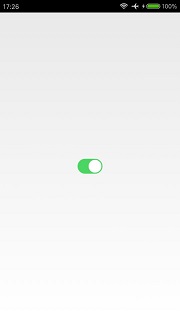













 3198
3198











 被折叠的 条评论
为什么被折叠?
被折叠的 条评论
为什么被折叠?








